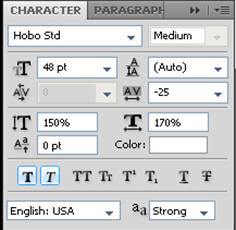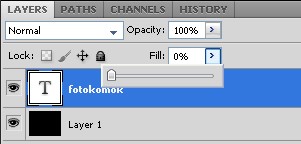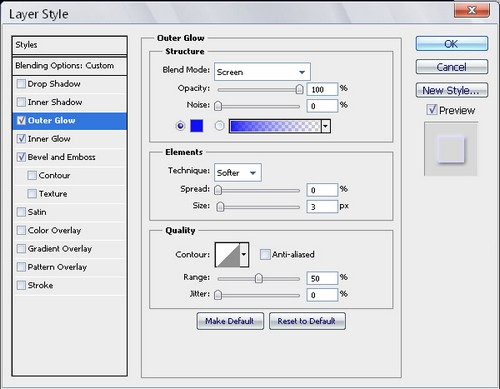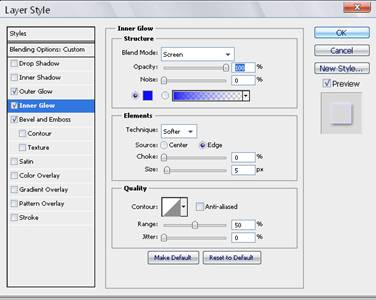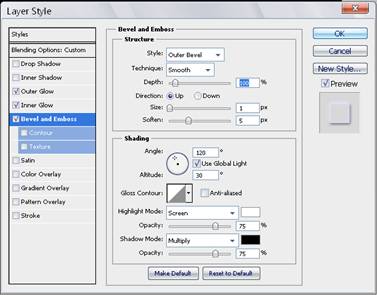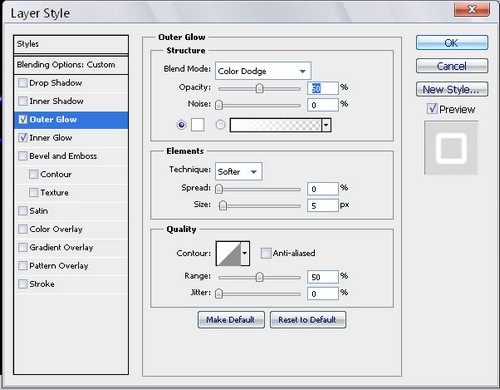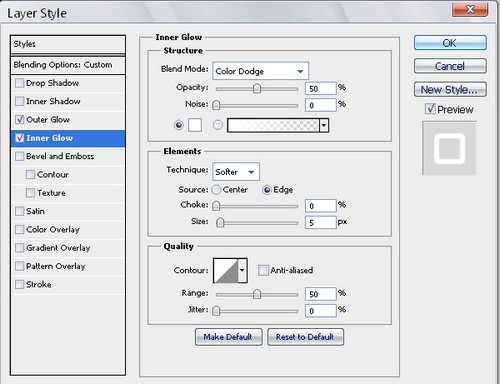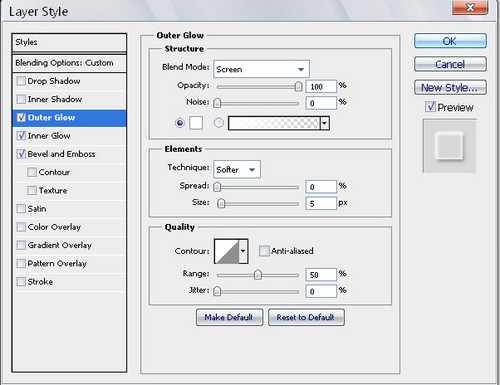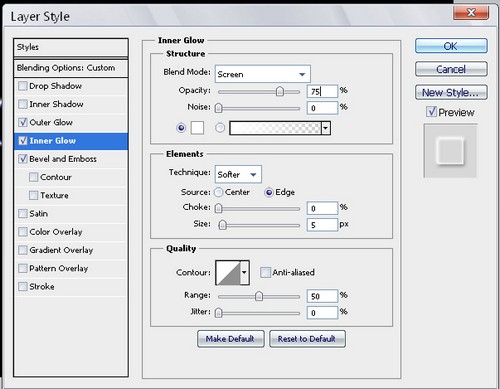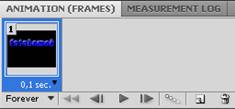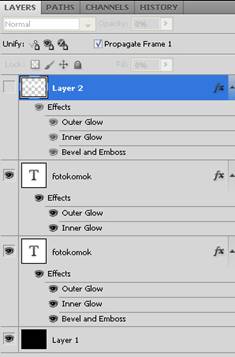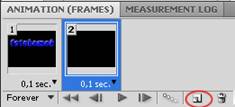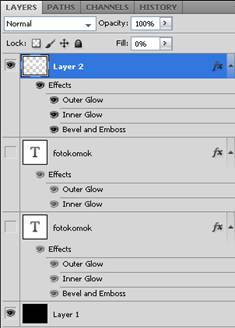Рекламное фото, ретушь, элементы для сайтов. Поле для использования светящегося неонового текста необъятно. Именно такой эффект, своеобразную «рекламную вывеску» сегодня мы и будем создавать.
Создаем новый документ (Ctrl+N) и заливаем чёрным цветом. На отдельном слое пишем наш текст:
Я выбрала шрифт Hobo Std из стандартного набора и ввела следующие характеристики текста:
Ставим заливку слоя с текстом 0%:
Заходим в стили слоя ![]() и настраиваем внешнее свечение слоя (Outer Glow):
и настраиваем внешнее свечение слоя (Outer Glow):
Затем внутреннее свечение (Inner Glow):
И применяем последний стиль – «Скос и Тиснение» (Bevel and Emboss):
Вот что должно было получиться у вас:
Это еще не весь эффект. Создаем еще один слой с тем же текстом так, чтобы он совпал с первоначальным:
Снова ставим заливку слоя 0% и заходим в стили слоя. В этом слое будем настраивать только внутреннее и внешнее свечение. Заметьте, цвет свечения здесь нужен белый.
Получаем неоновый текст:
Мне захотелось добавить к моему тексту еще и анимацию с перемигиванием на белый цвет. Для этого мне нужен был еще один текстовый слой, но с белым свечением. Я скопировала первый слой с текстом вместе со стилями и поменяла цвета внутреннего и внешнего свечения с синего на белый:
Стиль «Скос и Тиснение» оставила прежним. У меня получился белый неоновый текст:
Далее открыла окошко анимации (Window=> Animation):
Первый кадр у меня с синим текстом – я сделала невидимым верхний слой с белым текстом:
Затем создала второй кадр:
Для него сделала невидимыми два первых слоя с текстом, а верхнему вернула «глазик»:
Вот такой результат:
Таким образом, можно создавать различные цветовые решения и экспериментировать с временным интервалом.
С уважением, MsGadfly.